win10系统是很多电脑用户首选的装机系统,然而有不少用户在使用过程中可能会碰到win10系统设置电脑允许桌面远程连接的情况。大部分用户电脑技术都是菜鸟水平,面对win10系统设置电脑允许桌面远程连接的问题,无法自行解决。不少用户都来咨询小编win10系统设置电脑允许桌面远程连接要怎么处理?其实可以根据以下步骤1、首先在win10纯净版32位系统的桌面中,鼠标右击“计算机”图标,然后选择“属性”选项; 2、接着在弹出来的计算机属性窗口中,点击左侧的“远程设置”项;这样的方式进行电脑操作,就可以搞定了。下面就和小编一起看看解决win10系统设置电脑允许桌面远程连接问题详细的操作步骤:
1、首先在win10纯净版32位系统的桌面中,鼠标右击“计算机”图标,然后选择“属性”选项;
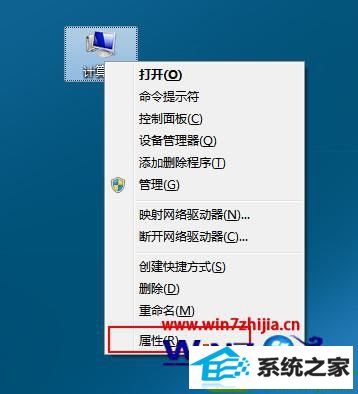
2、接着在弹出来的计算机属性窗口中,点击左侧的“远程设置”项;
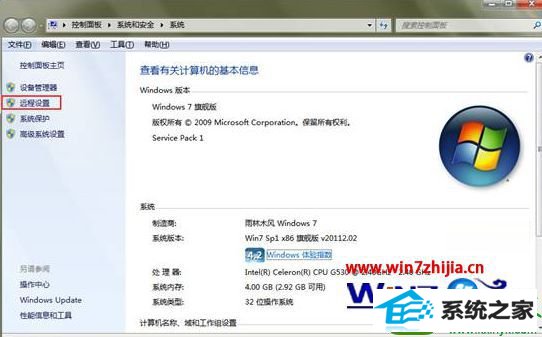
3、打开远程系统属性后,切换到“远程”选项卡下,然后可以看到“允许运行任意版本远程桌面的计算机连接”和“仅允许运行使用网络级别身份验证的远程桌面的计算机连接”,根据自己的需要勾选这两个选项中的一个,然后点击“应用—确定”按钮即可。
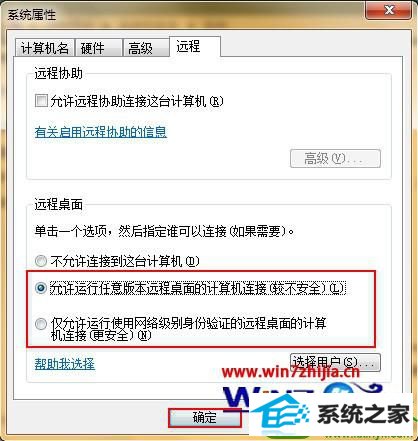
上面就是关于win10纯净版32位系统下设置电脑允许桌面远程连接的方法,通过上面的设置之后,我们的计算机就可以和别人的电脑进行远程连接了,感兴趣的朋友们不妨可以试试看吧,更多精彩内容欢迎访问站。
------分隔线------
- 相关系统
- Win10纯净版系统下载












